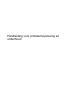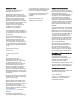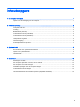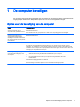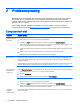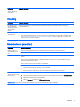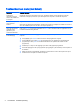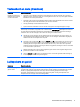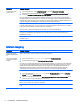Troubleshooting and Maintenance Guide
2 Probleemoplossing
Raadpleeg de documentatie die door de fabrikant wordt bijgeleverd voor informatie over problemen
die specifiek zijn voor randapparatuur, zoals problemen met het beeldscherm of de printer. De
volgende tabellen tonen enkele problemen die u kunt tegenkomen tijdens het opstarten of tijdens het
gebruiken van uw computer.
Zie de met de computer meegeleverde Snelgids voor meer informatie of voor extra opties bij
probleemoplossing of bezoek
http://www.hp.com/go/contactHP en zoek naar uw computermodel.
Computer start niet
Symptoom Mogelijke oplossing
Foutbericht:
Foutbericht over de
vaste schijf.
Start de computer opnieuw op.
1. Druk op de Ctrl+Alt+Verwijderen knoppen op het toetsenbord.
2. Selecteer het Aan/uit-pictogram linksonder in het scherm en selecteer dan Opnieuw opstarten.
Of
houd de aan/uit-knop gedurende 5 seconden of langer ingedrukt om de computer uit te schakelen en druk
daarna op de aan/uit-knop om de computer opnieuw op te starten.
3. Als Windows wordt geopend, maakt u direct een back-up van alle belangrijke gegevens op een reserve vaste
schijf.
4. Neem contact op met de ondersteuningsservice, of u Windows nu wel of niet kon opstarten.
Mogelijk moet het vaste-schijfstation of de systeemkaart worden vervangen.
De computer wil niet
aan en start niet.
Controleer of de aansluitingen van de kabel tussen de computer en de voedingsbron goed vastzitten. Als de
kabels die de computer met de externe stroomtoevoer goed verbonden zijn en het stopcontact goed functioneert
zou het groene stroomtoevoer lampje op de achterkant moeten branden, als dat niet het geval is raadpleegt u de
Ondersteuningsdienst.
Als het beeldscherm (monitor) zwart blijft, is de monitor mogelijk niet goed aangesloten. Sluit de monitor aan op de
computer, steek de stekker in het stopcontact en zet de monitor aan. Zie
Beeldscherm (monitor) op pagina 3.
Test het stopcontact door er een ander elektrisch apparaat op aan te sluiten.
De computer lijkt
geblokkeerd en
reageert niet.
Gebruik Windows Taakbeheer om programma's die niet reageren, te sluiten of de computer opnieuw op te starten:
1. Druk gelijktijdig op de Ctrl+Alt+Verwijderen knoppen op het toetsenbord.
2. Selecteer Taakbeheer.
3. Klik op de toepassing die niet reageert en klik vervolgens op Taak beeïndigen.
Als het niet lukt om de programma's te sluiten, start u de computer opnieuw op.
1. Druk op de Ctrl+Alt+Verwijderen knoppen op het toetsenbord.
2. Selecteer het Aan/uit-pictogram linksonder in het scherm en selecteer dan Opnieuw opstarten.
Of
houd de aan/uit-knop gedurende 5 seconden of langer ingedrukt om de computer uit te schakelen en druk
daarna op de aan/uit-knop om de computer opnieuw op te starten.
Foutbericht:
Ongeldige
systeemschijf of
Wacht tot het station niet meer actief is, verwijder de schijf en druk vervolgens op de spatiebalk. De computer zou
nu op moeten starten.
2 Hoofdstuk 2 Probleemoplossing